Пользователи устройств на базе операционной системы Андроид порой сталкиваются с некорректной работой своего гаджета по прошествии времени. Обычно это связано с накоплением системных ошибок и другими проблемами программной части ОС. Если вовремя не придать этому значения, то со временем ваше устройство может стать полностью неработоспособным. Исправить положение и вернуть прежнюю скорость и функционал работы гаджету можно перепрошив его через usb. Давайте подробно рассмотрим какими программами для прошивки Андроида через пк лучше всего воспользоваться.
Если вы все же решились воспользоваться программой для обновления прошивки, то стоит обезопасить себя на случай неудачного исхода. Для этого рекомендуется сделать бекап ROM своего Андроид планшета или телефона. Более подробную информацию о том, как это выполнить, вы можете найти на нашем сайте. Поместив бекап вместе с ROM файлом в корневой каталог памяти устройства, вы всегда будете иметь доступ к восстановлению стоковой прошивки. После того, как вы обезопасили себя, можно приступать к выбору программы для прошивки.

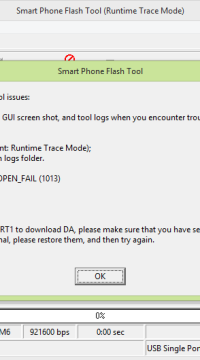

Первой из рассматриваемых в статье программой-прошивальщиком для Андроид будет утилита SP Flash Tool. Ее особенность заключается в том, что она предназначается только для смартфонов на базе чипов компании MTK. Такими процессорами, к примеру, обладают многие китайские гаджеты марок: Lenovo, THL, Doogee и других. Для того, что бы успешно прошить устройство с компьютера при помощи утилиты flashtool вам понадобится:
- Компьютер.
- Смартфон или другой гаджет, который нужно перепрошить.
- Кабель USB для подсоединения телефона к компьютеру.
- Установленная утилита flashtool v3 или новее.
- Архив с нужной прошивкой.
- Драйвера под ваше устройство.
Сам процесс прошивки этой утилитой устройства на Андроид не сложен, если правильно выполнять очередность необходимых для этого действий.
Рассмотрим какими достоинствами обладает приложение:
- нет платных функций;
- не требует активации;
- простой и доступный интерфейс;
- подходит для любого смартфона и планшета на базе чипа MTK.
К основным недостаткам стоит отнести следующее:
- нет версии утилиты на русском языке;
- иногда может не находить устройство.
Скачать программу можно на официальном нашем сайте.
FastBoot
Данная программа для прошивки Андроид через компьютер работает посредством консоли. Отметим, что для этого вам также может понадобится приложение Android Debug Bridge. Кроме этого для полноценного использования фастбут необходим инженерный SPL(программный загрузчик гаджета), либо SPL с отключенной проверкой безопасности.
Для того, что бы посмотреть доступен ли режим fastboot для смартфона, требуется его перезагрузить через Android Debug Bridge командой adbrebootbootloader. В верхней строке при этом должно отображаться «S-Off», что значит проверка безопасности выключена. В случае, если при этом отображается «S-ON», то данная версия fastboot не подходит и нужно установить другую.
Перед выполнением прошивки через эту утилиту, как и в предыдущем случае нужно установить драйвера вашего устройства на компьютер. Все действия, которые можно сделать при помощи этой программы совершаются определенными командами через консоль.
Достоинствами прошивки через FastBoot является универсальность этого метода. Так как с помощью этой утилиты прошиваются разные устройства и можно загрузить для android практически любую прошивку.
ROM Manager
ROM Manager — это техническое приложение, которое применяется для множества различных задач, в том числе и для установки прошивок. Пользователям доступны две версии программы, платная и бесплатная. Последней буде достаточно большинству владельцев смартфонов и планшетов на базе ОС Андроид. Для полноценной работы приложения, понадобится получить root права. Как это правильно сделать вы можете прочитать на нашем сайте.

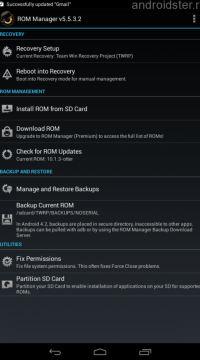
Среди основных возможностей и достоинств программы ROM Manager на Андроид можно выделить такие пункты:
- управление прошивками (установка с microsd карты);
- создание и редактирование резервных копий;
- контроль прав доступа к приложениям;
- создание и редактирование разделов в памяти.
Как видим, устанавливать прошивку таким образом безопасно для вашего устройства.
Итоги
Если вы решили обновить или перепрошить операционную систему вашего Андроид устройства, то прежде всего нужно создать резервную копию. Это позволит восстановить работоспособность гаджета в том случае, если что-то пойдет не по плану. После этого можно приступить к выбору одного из Андроид прошивальщиков.
Если у вас смартфон на базе чипа МТК, то оптимальным выбором будет утилита SP Flash Tool. Приложение ROM Manager помимо этого имеет ряд других возможностей, которые могут привлечь пользователя. Утилита FastBoot будет востребована только у людей, которые достаточно хорошо владеют командами в консоле.
Видео «ROM Manager: быстрый доступ к функциям»
В данном видео вы увидите обзор программы ROM Manager и прошивку устройства с помощью данной утилиты.
Случаются моменты, когда нужно сменить программное обеспечение на мобильном телефоне. От этой мысли у многих становятся дыбом волосы и учащается сердцебиение. И зря, ведь на самом деле сделать это нетрудно.
Зачем прошивать мобильный телефон?
Сейчас время компьютерных технологий и плоских смартфонов с сенсорным экраном. Однако, вопреки технологическому буму, не стоит сбрасывать со счетов старые кнопочные мобильные телефоны. Те самые «кирпичи», слайдеры и «раскладушки», которые были у каждого буквально несколько лет назад. Никто и не думал о смене ПО на этих легендарных аппаратах. Спрашивается, зачем их вообще прошивать?

Прошивка телефона («Самсунг», «Нокиа» и др.) может производиться по следующим причинам:
- программное обеспечение устройства вышло из строя или стало работать хуже;
- для получения более нового ПО.
Мало кто видел, чтобы у такого устройства слетала система, однако такое вполне возможно, и причин для этого предостаточно. К тому же официальные и независимые разработчики выпускают новые версии прошивки для этих гаджетов.
Прошивка телефона через компьютер
Перед тем как поставить новое программное обеспечение, нужно помнить несколько моментов.
- Для начала нужно создать резервную копию всех данных (контакты, смс, настройки и т.д.) телефона на компьютер. Сделать это можно с помощью специализированных программ (MyPhoneExplorer и другие).
- После этого необходимо обязательно зарядить мобильный: не ниже 80 % батареи, хотя лучше на все 100 %.
- Лучше всего, чтобы прошивка телефона через компьютер происходила с помощью ноутбука. Причина в том, что в нем есть аккумулятор, в результате чего из-за случайного выключения электричества будет возможность закончить начатый процесс. Иначе последствия могут быть катастрофическими.
Для прошивки понадобятся следующие вещи:
- само собой, телефон, заряженный на 100 %;
- дата-кабель (в большинстве случаев используется USB, однако для некоторых мобильных устройств нужен именно специальный дата-кабель);
- файл прошивки; его необходимо скачать из Интернета, однако перед этим нужно тщательно ознакомиться с информацией, почитать комментарии и отзывы, а перед этим нужно узнать версию старой прошивки: вводим на клавиатуре код *#06# (для Nokia будет другой код - *#0000#);
- драйвера на мобильное устройство;
- программа для прошивки телефона («прошивальщик»).
Программы
Утилит для прошивки довольно много и подразделяются они на две категории:
- общие, которые подходят для всех моделей;
- те, которые предназначены для одного производителя (например, программа "Феникс" для прошивки телефонов Nokia).
Общие утилиты могут прошить практически любую модель. Однако если существует программа, которая создана специально для определенной марки мобильных устройств, лучше использовать её, так как в ней уже содержатся все необходимые драйвера и, возможно, сама ОС. Вот небольшой перечень «прошивальщиков» для конкретных марок, которые помогут «вылечить» гаджет:
- для Nokia – Phoenix Service и официальный сервис Nokia Software Updater;
- Sony Ericsson – PC Companion (обновленная SEUS), неофициальная DaVinchi;
- LG – «прошивальщики» Speedo, GsMulti;
- Motorola – Flash&Backup, P2K;
- Samsung – OptiFlash;
- BenQ – Winswup, Update Tool.
Рассмотрим алгоритм работы на примере утилиты Phoenix.
Прошиваем Nokia
Перед тем как сделать прошивку телефона, нужно скачать и установить утилиту Phoenix («Феникс»), которая предназначена специально для этой марки. Кроме первичных приготовлений, которые описаны выше, нужно сделать ещё кое-что, а именно удалить все программы, которые каким-то образом могут быть связаны с мобильным устройством (Nokia Software Update, Nokia PC Suite и так далее) и почистить после них кэш и регистр. Иначе прошивка телефона «Нокиа» может пройти с ошибками. Также на всякий пожарный стоит отключить антивирус.
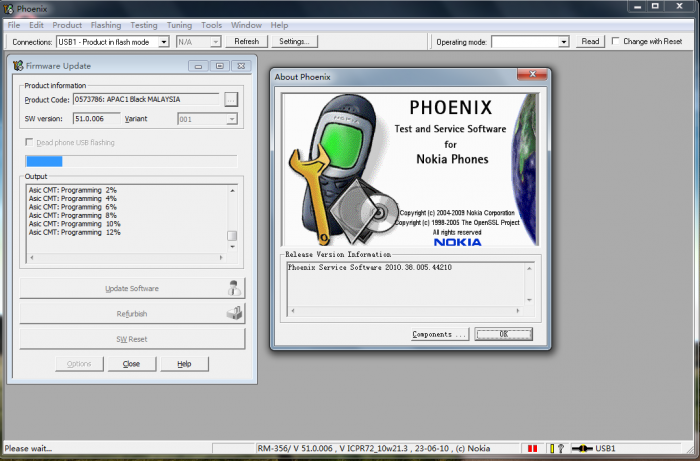
Теперь нужно установить драйвера Nokia Connectivity Cable Driver и Nokia Flashing Cable Driver. Подключаем мобильное устройство к ПК. Убедиться, что все драйвера на месте, можно в «Диспетчере устройств». Открываем свойства компьютера. После выбираем «Диспетчер устройств» и раскрываем пункт Wireless Communication Devices. Количество устройств должно быть от четырех до шести.
Подключаемся к компьютеру (выбрать режим PC Suite) и запускаем Phoenix. В пункте Connection нажимаем Setting. В открывшемся окне выбираем Add. Кликаем на выпадающий список Driver, выбираем USB и сканируем (Scan). Выделяем появившееся устройство. Нажимаем Select. Теперь из выпадающего списка в пункте Connection выбираем нужное устройство. Далее переходим во вкладку File\\ Scan Product. После сканирования должно появиться внизу нужное мобильное устройство. Если это случилось, идем дальше.
Переходим в раздел Flashing, где нужно нажать Firmware Update. Теперь следует выбрать код. Если нет и малейшего понятия, какой нужен, тогда берем любой. При этом нужно помнить один момент: если желателен русский язык в телефоне, то ищем в названии файла прошивки слова Russian, Cyrillic или RU. Когда Product Code выбран, жмем на Refurbish. Поздравляем, прошивка телефона через компьютер началась. Длиться она будет примерно 7-10 минут. В это время не стоит трогать телефон, кабель или саму программу.
Flashtool
В случае если специальной утилиты нет и нужна прошивка телефона через компьютер, программа Flashtool с легкостью с этим справится при наличии файла ОС и драйверов, которые нужно будет найти самому.
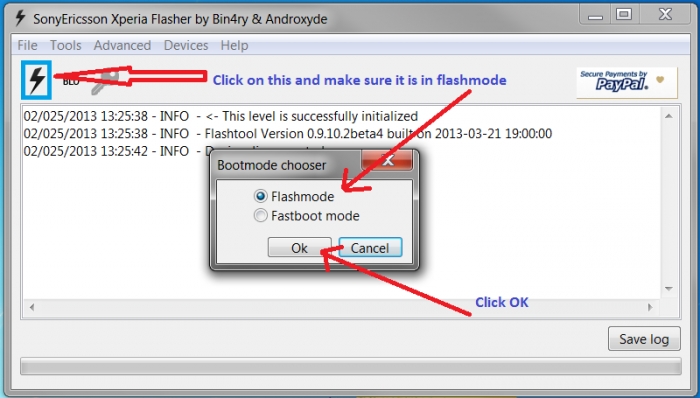
Алгоритм работы следующий. Выключаем телефон, вынимаем и вставляем аккумулятор. Включаем программу Flashtool. Нажимаем на значок молнии, оставляем точечку на пункте Flashmode. Далее выбираем из списка скачанную прошивку в левом окошке и нажимаем «Ок». После должна появиться инструкция для подключения смартфона к ПК через USB-кабель. Делаем это, и программа для прошивки телефона начинает работать.
Прошиваем «Андроид»

Мобильные устройства на базе операционной системы «Андроид» гораздо чаще требуют смены ОС, нежели обычные мобильные телефоны. Причиной этому могут быть многочисленные вредоносные программы, скачанные из неизвестных источников приложения и т.д. Однако самая основная и наиболее частая причина выхода из строя смартфона – это его владелец.
Делается прошивка телефона через компьютер, однако можно обойтись и без него (в режиме Recovery).
С помощью ПК
Сначала нужно сделать некоторые приготовления.
- Скачиваем специальную утилиту для перепрошивки (Flashtool, Bootloader или программу от официального разработчика – PC Companion для Sony Ericsson, «Обновление ПО смартфонов Fly» для Fly и т.д.).
- Параллельно с этим скачиваем прошивку на конкретную модель устройства. При этом стоит обязательно ознакомиться с характеристиками, почитать комментарии и отзывы. Копируем прошивку в папку Firmwares программы Flashtool.
- Устанавливаем драйвера на ПК.
- Делаем резервную копию файлов со смартфона, а также копируем на компьютер содержимое флэшки (прошивка телефона через компьютер не оставит старых меток о расположении файлов на флэш-карте, поэтому создаст новые поверх старых).
- Находим USB-кабель, а также делаем отладку по USB (заходим в «Настройки», находим «Функции разработчика», далее отмечаем пункт «Отладка по USB» птичкой).
- Заряжаем устройство на 100 %.
После открываем утилиту Flashtool и проходим описанный выше алгоритм.
Без ПК
Делается это через режим Recovery. Для этого должен быть скачан и перемещен на карту памяти файл прошивки. Теперь выключаем смартфон и включаем Recovery. Для этого нужно одновременно зажать определенную комбинацию клавиш (питание и громкость вниз, вверх или меню – комбинация зависит от производителя). Точно узнать комбинацию можно, заглянув в паспорт устройства. Далее выбираем пункт «Apply Update From External Storage» (прошивка телефона «Самсунг» и многих других смартфонов на базе «Андроид» происходит так же).
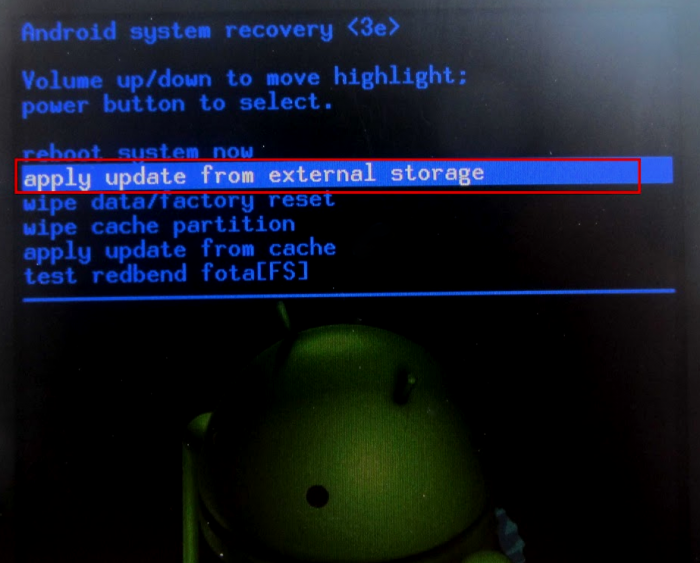
Работаем над Windows Mobile
![]()
Со смартфонами на базе Windows Mobile дела обстоят намного проще. Для этого понадобится, собственно, сам гаджет, USB-кабель и программа Windows Phone Recovery Tool для компьютера. Для начала скачиваем эту утилиту с официального сайта (или по этой прямой ссылке: go.microsoft.com/fwlink/?linkid=522381, скачивание начнется автоматически), устанавливаем и запускаем. Программа сразу же начнет поиск обновлений, после чего попросит подключить смартфон к ПК.
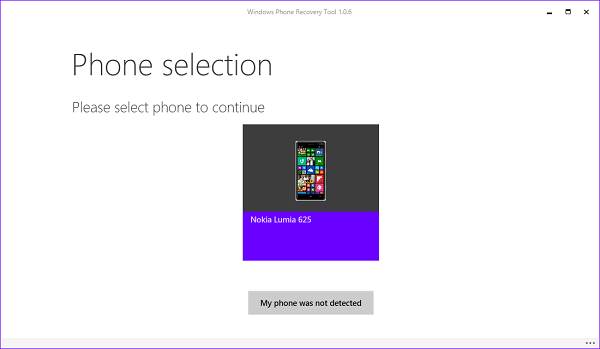
Теперь начнется поиск и установка драйверов для подключенного устройства. Если их не оказалось, можно нажать на соответствующую кнопочку для поиска в Интернете. Когда драйвера будут установлены, появится большая плитка с изображением подключенного гаджета. Нажав на нее, вы запустите скачивание файла прошивки. Не стоит паниковать, если процесс идет слишком долго, так как файл может весить около гигабайта. Кроме того, если загрузка внезапно прервется, его всегда можно продолжить с момента остановки. Ещё есть один приятный момент: если возникнет желание прошить смартфон ещё раз, то скачивать уже ничего не придется, так как ОС останется на компьютере.
Когда загрузка закончится, появится кнопка Reinstal Software, нажав на которую, вы начнете установку ПО. При этом категорически нежелательно трогать телефон, USB-кабель, включать/выключать компьютер, так как результаты подобных манипуляций могут быть довольно плачевны.
Сегодня можно встретить достаточно много владельцев современных Android-девайсов, интересующихся прошивкой или восстановлением своих устройств. Если разобраться, практически любая бесплатная программа для прошивки «Андроида» через ПК сможет справиться с такой задачей довольно просто и быстро. Главное - подобрать именно то программное обеспечение, которое в полной мере соответствует вашему устройству.
В каких случаях используется программа для прошивки «Андроида» через ПК?
Применение утилит для автоматической прошивки может применяться во многих случаях, однако, чаще всего это связано с установкой новых апдейтов, если разработчик не предоставляет такие обновления или устройство их не поддерживает, инсталляцией кастомных (неофициальных) надстроек, восстановлением смартфона или планшета в случае отказа или повреждения операционной системы и т. д.
В самом оптимальном случае должна использоваться какая-нибудь программа для прошивки «Андроида» через ПК. Заметьте, именно через компьютер, а не прямо с устройства, как это пытается сделать приложение ROM Manager, поскольку само устройство не будет застраховано от того, что в результате действий владельца не откажется работать вообще.
Самые популярные программы для прошивки «Андроид»-телефонов через ПК
На сегодняшний день утилит такого типа можно найти достаточно много, однако, большинство специалистов склоняются к мысли, что лучше использовать следующие апплеты:
- SP FlashTool.
- BootLoader.
- FastBoot.
- Odin.
- KDZ Updater.
- Sony PC Companion и др.
Именно эти приложения позволяют быстро и легко произвести любые действия, касающиеся инсталляции новых прошивок или восстановления работоспособности девайсов, поскольку являются очень простыми в использовании и к тому же безопасными для Android-систем любого поколения. Остановимся кратко на каждой программе, особо не вникая в суть процесса прошивки или восстановления.
SP FlashTool
Программа FlashTool для прошивки «Андроида» через ПК является, пожалуй, одним из самых лучших и популярных приложений, благодаря своей универсальности.

Она в равной степени может использоваться абсолютно для всех систем, независимо от производителя самого девайса. Кроме того, именно с ее помощью можно прошить большинство китайских устройств, которые в программном плане особой стабильностью не отличаются только потому, что в них установлены неоригинальные версии «Андроида».
Для работы утилиты потребуется дополнительно скачать приложение SP MDT, а также установить на компьютер драйверы USB VCOM. Суть процесса, который выполняет эта программа для автоматической прошивки «Андроида» через ПК, состоит в том, чтобы осуществить поиск и загрузку специального Scatter-файла, который представляет собой какое-то обновление, после чего установить его на девайс. Делается это все практически без участия пользователя (на некоторых стадиях придется самому только выключать и включать устройство заново).
BootLoader
Эта утилита позиционируется не как инструмент прошивки, а как некий анлокер (разблокировщик) для зашифрованных ОС на некоторых устройствах Sony, Motorola, Nexus, HTC, Huawei и т. д.
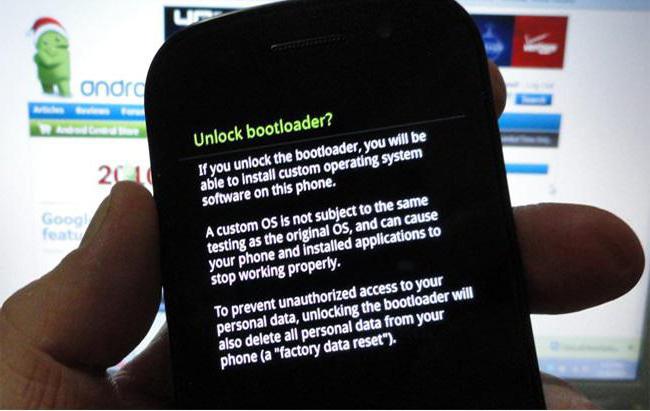
Суть применения сводится к тому, чтобы после ее срабатывания пользователь смог получить доступ к ядру системы, внести изменения в системные образы и инсталлировать прошивки, которые до этого блокировались системой.
FastBoot
Эта программа для прошивки «Андроида» через ПК, откровенно говоря, выглядит несколько мудреной. Сама утилита очень часто включается в состав инструментов вроде Adb Run и Android SDK.
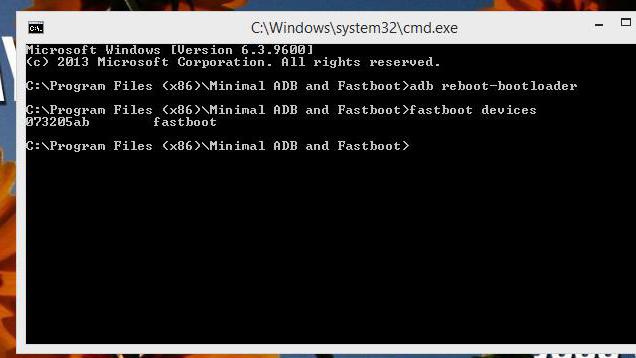
Процесс прошивки с помощью этого приложения производится исключительно через командную строку, вызываемую на компьютере. Поэтому-то и считается, что неподготовленному пользователю без специальных знаний разобраться в самом процессе будет достаточно сложно. Тем не менее многие эту утилиту применяют, причем весьма небезуспешно.
Odin
Odin - универсальная программа для прошивки «Андроида» через ПК, которая большей частью предназначена для мобильных устройств от компании Samsung.
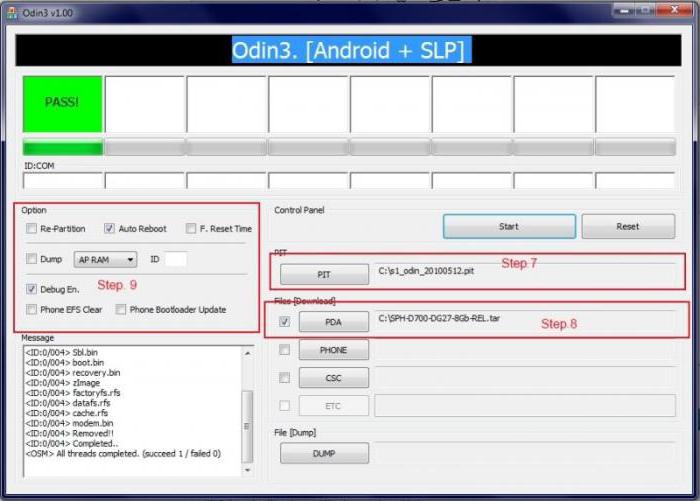
Она применяется в тех случаях, когда образ прошивки поставляется в виде архива формата TAR, состоящего из трех файлов. При ее запуске нужно просто распределить файлы по специальным полям PDA, установить галочки напротив параметров Auto Reboot и F. Reset Time, нажать кнопку старта и дождаться окончания процесса. Заметьте, автоматический поиск файлов прошивки здесь не предусмотрен, поэтому их нужно изначально загрузить самостоятельно.
KDZ Updater
Эта утилита предлагается к использованию владельцам мобильных устройств LG. Как и в случае с приложением Odin, файлы прошивки нужно загрузить на компьютер самому.
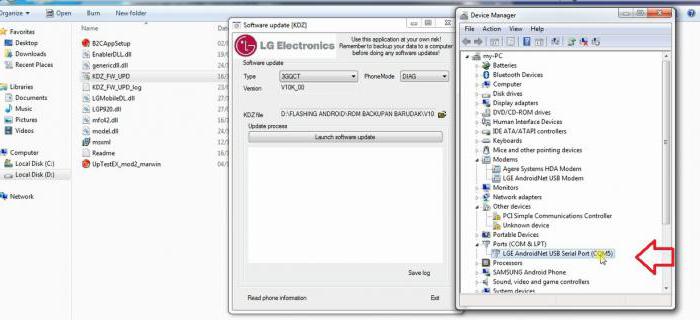
Как показывает практика, использование программы выглядит неоправданно сложным применительно к планшетам, поскольку придется вручную запускать несколько исполняемых файлов EXE из папок загруженного архива. Но для смартфонов в графе Type достаточно установить параметр 3GCQT, а в строке режима (PhoneMode) использовать значение DIAG, после чего использовать кнопку старта процесса.
Sony PC Companion
Наконец, еще одна программа, большей частью рассчитанная на мобильные гаджеты Sony. Она подразумевает несколько вариантов использования (управление устройством, восстановление и т. д.).
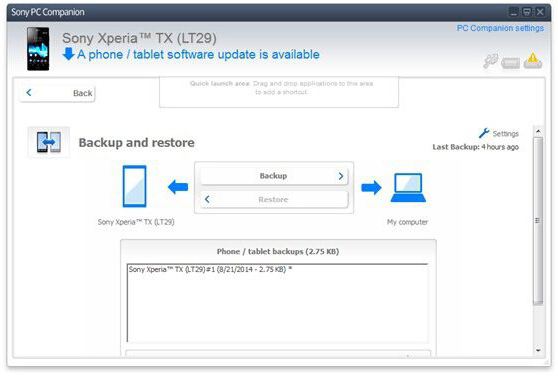
Конечно, неофициальную или неподдерживаемую девайсом прошивку установить вряд ли получится (утилита является официальной разработкой и просто не позволит выполнить такие действия). Зато вернуть оригинальную заводскую прошивку, когда восстановить смартфон действиями непосредственно с устройства не получается, можно совершенно элементарно. Правда, в зависимости от версии Android и системной конфигурации самого смартфона, это может занять достаточно длительное время.
В определенные моменты у пользователя появляется необходимость сменить программное обеспечение на телефоне. У многих пользователей данная процедура вызывает жуткий стресс: сердцебиение учащается, руки трясутся, а волосы становятся дыбом. А ведь сделать это вопреки общепринятому мнению совершенно не сложно.
Зачем нужно прошивать мобильный телефон?
Настало время высоких компьютерных технологий. Сегодня практически каждый пользователь использует смартфон с сенсорным экраном. Но не стоит раньше времени сбрасывать со счетов старые кнопочные телефоны. Буквально несколько назад в салонах мобильной техники можно было встретить слайдеры, «кирпичи» и «раскладушки». Еще буквально несколько лет назад такими устройствами пользовался каждый пользователь. И никто не думал менять программное обеспечение на этих аппаратах. А зачем вообще нужна прошивка? Прошивка может производится по следующим причинам:
— для получения обновленного программного обеспечения;
— программное обеспечение стало работать хуже или вообще вышло из строя.
Мало кто из пользователей сталкивался с полным выходом системы из строя, но такое вполне возможно. На то существует множество причин. Кроме того, как официальные, так и независимые обработчики сегодня занимаются выпуском новых версий прошивки для данных устройств.
Прошивка через компьютер
Прежде, чем приступать к установке нового программного обеспечения, необходимо учесть несколько важных моментов. Прежде всего, создайте резервную копию всей информации, которая хранится на мобильном устройстве. Это могут быть контакты, настройки, смс. Сохранить резервную копию лучше на компьютере. Для этой цели можно использовать специализированные программные продукты, такие как MyPhoneExplorer. После этого зарядите мобильное устройство как минимум на 80% от заряда батареи.
Лучше все-таки зарядить аппарат на все 100%. Прошивку лучше осуществлять при помощи ноутбука, а не стационарного компьютера. Дело в том, что у портативного компьютера также имеется собственный аккумулятор. Это даст вам возможность в случае случайного отключения электроэнергии закончить процесс. В противном случае последствия могут быть крайне неприятными. Для прошивки вам потребуются следующие элементы:
— собственно сам телефон;
— дата-кабель (чаще всего используется USB, но для некоторых устройств может потребоваться дата-кабель).
— файл прошивки. Скачать его можно из интернета. Перед установкой тщательно ознакомьтесь со всей представленной информацией. Прочитайте отзывы и комментарии. Узнайте версию старой прошивки (для этого необходимо ввести на клавиатуре устройства код *#06#).
— драйвера на мобильное устройство;
— прошивальщик (специальная программа для прошивки телефона).
Программы для прошивки
Сегодня существует достаточно много утилит для прошивки. В общем случае их можно разделить на две категории: программы, которые могут использоваться для всех моделей и программы, предназначенные для устройств конкретного производителя. Так, например, для прошивки телефонов Nokia используется программа «Феникс». С помощью общих утилит можно прошить практически любую модель. Но если у вас в распоряжении имеется программа, которая разработана специально для определенной марки, лучше использовать именно ее. В таких программах содержатся все необходимые драйвера. Далее представлен небольшой список специализированных программ-«прошивальщиков» для конкретных марок мобильных устройств.
— Nokia – Phoenix Service;
— Sony Ericsson – PC Companion;
— LG – Speedo, GsMulti;
— Motorola – Flash&Backup;
— BenQ – Winsup;
— Samsung – OptiFlash.
Алгоритм работы программы-«прошивальщика» рассмотрим на примере утилиты Phoenix.
Прошивка Nokia
Прежде чем приступать к прошивке телефона, вам нужно будет скачать и установить на свой компьютер программу Phoenix. Она предназначенная специально для телефонов Nokia. Помимо описанных выше первичных приготовлений, вам нужно будет выполнить еще некоторые операции. Удалите все программы, которые могут быть каким-то образом связаны с мобильным устройством. Это могут быть такие приложения, как Nokia PC Suite, Nokia Software Update. После этого необходимо также очистить регистр и кэш.
В противном случае прошивка может быть выполнена с ошибками. На всякий случай предварительно также отключите антивирусную программу. После этого необходимо установить драйвера Nokia Flashing Cable Driver и Nokia Connectivity Cable Driver. Теперь можно подключать мобильный телефон к компьютеру. Чтобы убедиться предварительно в том, что все драйвера на месте, используйте «Диспетчер устройств». Откройте свойства компьютера и выберите пункт «Диспетчер устройств». Далее найдите «Wireless Communication Devices».
Количество устройств здесь может доходить до шести. Подключите устройство к компьютеру и запустите программу Phoenix. В пункте «Connection» необходимо выбрать «Setting». В открывшемся окне нужно выбрать «Add». Кликните по выпадающему списку и выберите USB. Проведите сканирование путем нажатия кнопки «Scan». Выделите появившееся устройство и нажмите на кнопку «Select». Далее в пункте Connection из выпадающего списка выберите нужное вам устройство.
Теперь необходимо перейти ко вкладке File\\Scan Product.После завершения процесса сканирования внизу должно появиться нужное вам устройство. После этого можно следовать дальше. Перейдите к разделу Flashing и нажмите Firmware Update. Далее нужно выбрать код. Если вы понятия не имеете, какой код вам нужен, выбирайте любой. Но учтите один очень важный момент: если на телефоне должен иметься русскоязычный интерфейс, то в названии файла прошивки следует искать слова RU, Cyrillic, Russian. После того, как Product Code будет выбран, нужно нажать Refurbish. Итак, вы приступили к прошивке телефона через персональный компьютер. Продолжаться данный процесс будет в течение 7-10 минут. В этот период времени не стоит трогать программу, телефон или кабель.
Flashtool
В том случае, если у вас нет специальной утилиты, вам подойдет программа Flashtool. Однако обязательным условием в данном случае является наличие файла операционной системы и драйверов. Для выполнения данной операции необходимо выполнить следующую последовательность действий.
1. Выключите телефон, выньте аккумулятор и вставьте его обратно.
2. Включите программу FlashTool.
3. Нажмите на значок молнии.
4. Ставим отметку в пункте Flashmode.
5. Из списка выбираем скачанную прошивку, в левом окне программы жмем кнопку «Ок».
6. Появится инструкция подключения мобильного устройства к компьютеру при помощи USB-кабеля. Выполните данное действие. Программа прошивки начнет работать.
Прошивка Android
Устройствам на базе ОС Android намного чаще требуется смена системы, нежели другим смартфонам. Причина может заключаться в огромном количестве вредоносных программ, приложений, скачанных из неизвестных источников. Однако самой основной и наиболее часто встречающейся причиной выхода мобильного устройства из строя является владелец. Прошивка телефона осуществляется через компьютер, но можно попробовать и без него. Для этого необходимо использовать режим Recovery.
После этого делаем на компьютере резервную копию файлов с мобильного устройства. Также можно копировать на ПК содержимое флэшки. Делаем отладку по USB. Для этого необходимо зайти в пункт «Настройки» и выбрать «Функции разработчика». Здесь нужно отметить пункт «Отладка USB». Зарядите устройство на все 100%. После этого откройте утилиту Flash Tool и используйте описанный выше алгоритм.
Прошивка без персонального компьютера
В данном случае все операции осуществляются в режиме recovery. Для этого на карту памяти должен быть перемещен файл прошивки. После этого необходимо выключить устройство и включить Recovery. Для включения данного режима используется специальная комбинация клавиш, которая зависит непосредственно от производителя. Чтобы узнать нужную вам комбинацию, необходимо заглянуть в паспорт устройства. После этого нужно выбрать пункт «Apply Update From External Storage». Осталось только выбрать нужный файл прошивки.
Работа с Windows Mobile
Для смартфонов на базе Windows Mobile ситуация складывается несколько проще. Чтобы перепрошить устройство вам понадобиться USB-кабель и программа для компьютера Windows Phone Recovery Tool. Прежде всего нужно скачать данную утилиту с официального сайта, установить ее и запустить на компьютере. Программа автоматически запустит поиск обновлений, а затем выдаст сообщение о необходимости подключения смартфона к ПК. Начнется поиск драйверов на устройство.
При их отсутствии необходимо отметить соответствующий пункт для поиска драйверов в Интернете. После того, как все драйвера будут установлены, на экране появится плитка, на которой будет изображено подключенное устройство. При нажатии на нее запустится скачивание файла прошивки. Данный процесс может занять некоторое время. Когда загрузка завершится, на экране появится кнопка Reinstal Software. При нажатии на нее запустится установка программного обеспечения.
Случаются моменты, когда нужно сменить программное обеспечение на мобильном телефоне. От этой мысли у многих становятся дыбом волосы и учащается сердцебиение. И зря, ведь на самом деле сделать это нетрудно.
Зачем прошивать мобильный телефон?
Сейчас время компьютерных технологий и плоских смартфонов с сенсорным экраном. Однако, вопреки технологическому буму, не стоит сбрасывать со счетов старые кнопочные мобильные телефоны. Те самые «кирпичи», слайдеры и «раскладушки», которые были у каждого буквально несколько лет назад. Никто и не думал о смене ПО на этих легендарных аппаратах. Спрашивается, зачем их вообще прошивать?
Прошивка телефона («Самсунг», «Нокиа» и др.) может производиться по следующим причинам:
- программное обеспечение устройства вышло из строя или стало работать хуже;
- для получения более нового ПО.
Мало кто видел, чтобы у такого устройства слетала система, однако такое вполне возможно, и причин для этого предостаточно. К тому же официальные и независимые разработчики выпускают новые версии прошивки для этих гаджетов.
Прошивка телефона через компьютер
Перед тем как поставить новое программное обеспечение, нужно помнить несколько моментов.
- Для начала нужно создать резервную копию всех данных (контакты, смс, настройки и т.д.) телефона на компьютер. Сделать это можно с помощью специализированных программ (MyPhoneExplorer и другие).
- После этого необходимо обязательно зарядить мобильный: не ниже 80 % батареи, хотя лучше на все 100 %.
- Лучше всего, чтобы прошивка телефона через компьютер происходила с помощью ноутбука. Причина в том, что в нем есть аккумулятор, в результате чего из-за случайного выключения электричества будет возможность закончить начатый процесс. Иначе последствия могут быть катастрофическими.
Для прошивки понадобятся следующие вещи:
- само собой, телефон, заряженный на 100 %;
- дата-кабель (в большинстве случаев используется USB, однако для некоторых мобильных устройств нужен именно специальный дата-кабель);
- файл прошивки; его необходимо скачать из Интернета, однако перед этим нужно тщательно ознакомиться с информацией, почитать комментарии и отзывы, а перед этим нужно узнать версию старой прошивки: вводим на клавиатуре код *#06# (для Nokia будет другой код - *#0000#);
- драйвера на мобильное устройство;
- программа для прошивки телефона («прошивальщик»).
Программы
Утилит для прошивки довольно много и подразделяются они на две категории:
- общие, которые подходят для всех моделей;
- те, которые предназначены для одного производителя (например, программа "Феникс" для прошивки телефонов Nokia).
Общие утилиты могут прошить практически любую модель. Однако если существует программа, которая создана специально для определенной марки мобильных устройств, лучше использовать её, так как в ней уже содержатся все необходимые драйвера и, возможно, сама ОС. Вот небольшой перечень «прошивальщиков» для конкретных марок, которые помогут «вылечить» гаджет:
- для Nokia - Phoenix Service и официальный сервис Nokia Software Updater;
- Sony Ericsson - PC Companion (обновленная SEUS), неофициальная DaVinchi;
- LG - «прошивальщики» Speedo, GsMulti;
- Motorola - Flash&Backup, P2K;
- Samsung - OptiFlash;
- BenQ - Winswup, Update Tool.
Рассмотрим алгоритм работы на примере утилиты Phoenix.
Прошиваем Nokia
Перед тем как сделать прошивку телефона, нужно скачать и установить утилиту Phoenix («Феникс»), которая предназначена специально для этой марки. Кроме первичных приготовлений, которые описаны выше, нужно сделать ещё кое-что, а именно удалить все программы, которые каким-то образом могут быть связаны с мобильным устройством (Nokia Software Update, Nokia PC Suite и так далее) и почистить после них кэш и регистр. Иначе прошивка телефона «Нокиа» может пройти с ошибками. Также на всякий пожарный стоит отключить антивирус.
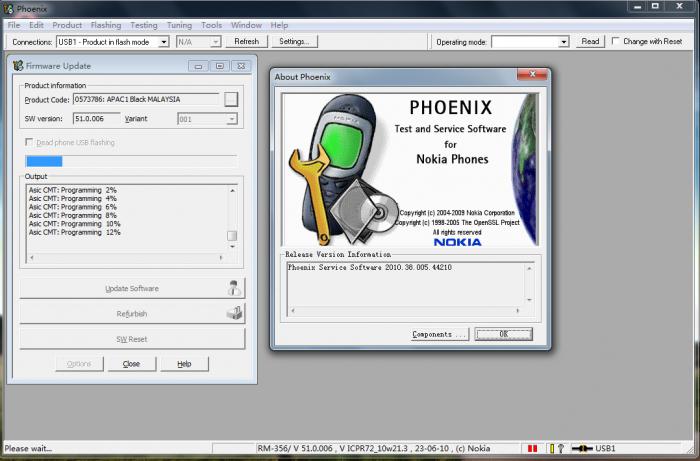
Теперь нужно установить драйвера Nokia Connectivity Cable Driver и Nokia Flashing Cable Driver. Подключаем мобильное устройство к ПК. Убедиться, что все драйвера на месте, можно в «Диспетчере устройств». Открываем После выбираем «Диспетчер устройств» и раскрываем пункт Wireless Communication Devices. Количество устройств должно быть от четырех до шести.
Подключаемся к компьютеру (выбрать режим PC Suite) и запускаем Phoenix. В пункте Connection нажимаем Setting. В открывшемся окне выбираем Add. Кликаем на Driver, выбираем USB и сканируем (Scan). Выделяем появившееся устройство. Нажимаем Select. Теперь из выпадающего списка в пункте Connection выбираем нужное устройство. Далее переходим во вкладку File\\ Scan Product. После сканирования должно появиться внизу нужное мобильное устройство. Если это случилось, идем дальше.
Переходим в раздел Flashing, где нужно нажать Firmware Update. Теперь следует выбрать код. Если нет и малейшего понятия, какой нужен, тогда берем любой. При этом нужно помнить один момент: если желателен русский язык в телефоне, то ищем в названии файла прошивки слова Russian, Cyrillic или RU. Когда Product Code выбран, жмем на Refurbish. Поздравляем, прошивка телефона через компьютер началась. Длиться она будет примерно 7-10 минут. В это время не стоит трогать телефон, кабель или саму программу.
Flashtool
В случае если специальной утилиты нет и нужна прошивка телефона через компьютер, программа Flashtool с легкостью с этим справится при наличии файла ОС и драйверов, которые нужно будет найти самому.

Алгоритм работы следующий. Выключаем телефон, вынимаем и вставляем аккумулятор. Включаем программу Flashtool. Нажимаем на значок молнии, оставляем точечку на пункте Flashmode. Далее выбираем из списка скачанную прошивку в левом окошке и нажимаем «Ок». После должна появиться инструкция для подключения смартфона к ПК через USB-кабель. Делаем это, и программа для прошивки телефона начинает работать.
Прошиваем «Андроид»

Мобильные устройства на базе операционной системы «Андроид» гораздо чаще требуют смены ОС, нежели обычные мобильные телефоны. Причиной этому могут быть многочисленные вредоносные программы, скачанные из неизвестных источников приложения и т.д. Однако самая основная и наиболее частая причина выхода из строя смартфона - это его владелец.
Делается прошивка телефона через компьютер, однако можно обойтись и без него (в режиме Recovery).
С помощью ПК
Сначала нужно сделать некоторые приготовления.
- Скачиваем специальную утилиту для перепрошивки (Flashtool, Bootloader или программу от официального разработчика - PC Companion для Sony Ericsson, «Обновление ПО смартфонов Fly» для Fly и т.д.).
- Параллельно с этим скачиваем прошивку на конкретную модель устройства. При этом стоит обязательно ознакомиться с характеристиками, почитать комментарии и отзывы. Копируем прошивку в папку Firmwares программы Flashtool.
- Устанавливаем драйвера на ПК.
- Делаем резервную копию файлов со смартфона, а также копируем на компьютер содержимое флэшки (прошивка телефона через компьютер не оставит старых меток о расположении файлов на флэш-карте, поэтому создаст новые поверх старых).
- Находим USB-кабель, а также делаем отладку по USB (заходим в «Настройки», находим «Функции разработчика», далее отмечаем пункт «Отладка по USB» птичкой).
- Заряжаем устройство на 100 %.
После открываем утилиту Flashtool и проходим описанный выше алгоритм.
Без ПК
Делается это через режим Recovery. Для этого должен быть скачан и перемещен на карту памяти файл прошивки. Теперь выключаем смартфон и включаем Recovery. Для этого нужно одновременно зажать определенную комбинацию клавиш (питание и громкость вниз, вверх или меню - комбинация зависит от производителя). Точно узнать комбинацию можно, заглянув в паспорт устройства. Далее выбираем пункт «Apply Update From External Storage» (прошивка телефона «Самсунг» и многих других смартфонов на базе «Андроид» происходит так же).
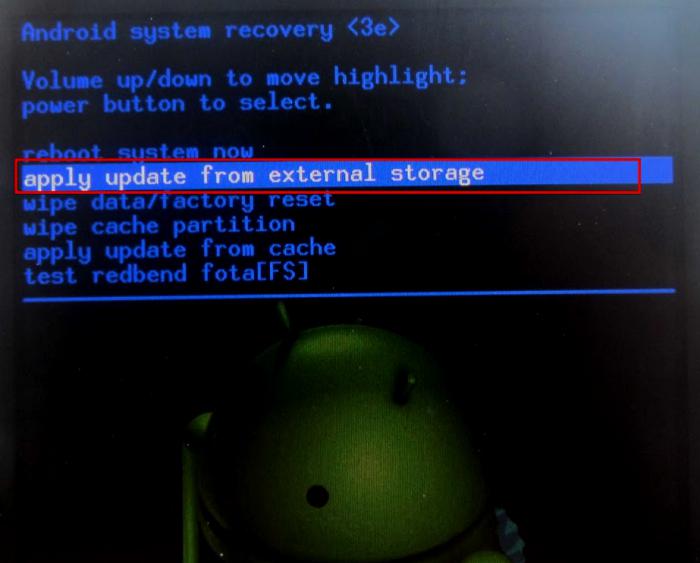
Работаем над Windows Mobile

Со смартфонами на базе Windows Mobile дела обстоят намного проще. Для этого понадобится, собственно, сам гаджет, USB-кабель и программа Windows Phone Recovery Tool для компьютера. Для начала скачиваем эту утилиту с официального сайта (или по этой прямой ссылке: go.microsoft.com/fwlink/?linkid=522381, скачивание начнется автоматически), устанавливаем и запускаем. Программа сразу же начнет поиск обновлений, после чего попросит подключить смартфон к ПК.
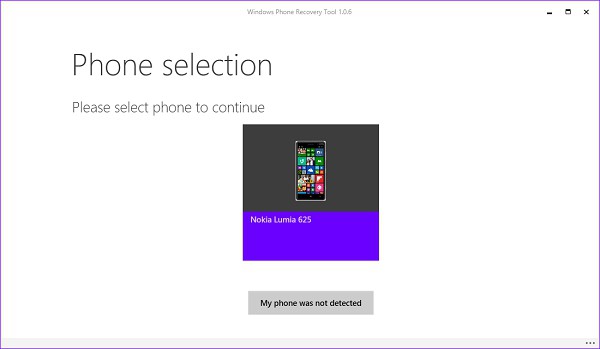
Теперь начнется поиск и установка драйверов для подключенного устройства. Если их не оказалось, можно нажать на соответствующую кнопочку для поиска в Интернете. Когда драйвера будут установлены, появится большая плитка с изображением подключенного гаджета. Нажав на нее, вы запустите скачивание файла прошивки. Не стоит паниковать, если процесс идет слишком долго, так как файл может весить около гигабайта. Кроме того, если загрузка внезапно прервется, его всегда можно продолжить с момента остановки. Ещё есть один приятный момент: если возникнет желание прошить смартфон ещё раз, то скачивать уже ничего не придется, так как ОС останется на компьютере.
Когда загрузка закончится, появится кнопка Reinstal Software, нажав на которую, вы начнете установку ПО. При этом категорически нежелательно трогать телефон, USB-кабель, включать/выключать компьютер, так как результаты подобных манипуляций могут быть довольно плачевны.
